Gestion des unités SNAS
Dans la section « Volumes », vous pouvez gérer les unités NAS ainsi que les accès. Vous pouvez également consulter les statistiques des unités NAS.
Le choix des paramètres appropriés dépend du logiciel à connecter.
Ajouter un Volume
Deux types de Volumes sont généralement distingués :
SNAS ERC
NAS sécurisé pour archivage sans protection WORM
Stockage linéaire
4 redondances
Sécurité de la structure
L’espace de stockage est libéré lors de la suppressionpluslibéré
Chiffrement
Réplique interne et externe
Les snapshots manuels sont possibles
Les snapshots continus sont effectués automatiquement en raison de la linéarité
SNAS
NAS sécurisé pour sauvegarde et stockage
2 ou 3 redondances sélectionnables
L’espace de stockage est libéré immédiatement lors de la suppression
Réplique interne et externe
Les snapshots manuels sont possibles
Les Snapshots continus peuvent être activés
Pour ajouter une nouvelle unité NAS, procédez comme suit :
Ajouter un Volume SNAS ERC
➤ Cliquez sur l’onglet « List ».
➤ Cliquez sur le bouton « Ajouter ».
➤ La fenêtre « Ajouter un Volume » s’affiche.
➤ Sélectionnez le Type de Volume « SNAS ERC ».
➤ Cochez « Encrypt Volume » pour chiffrer le volume avec un mot de passe.
L’assistant d’installation vous conduit ensuite à l’étape « Ajouter des Bricks ».
Ajouter un Volume SNAS
➤ Cliquez sur l’onglet « List ».
➤ Cliquez sur le bouton « Ajouter ».
➤ La fenêtre « Ajouter un Volume » s’affiche.
➤ Sélectionnez le Type de Volume « SNAS ».
➤ Cochez « Encrypt Volume » pour chiffrer le volume avec un mot de passe.
➤ Choisissez le nombre de redondances souhaité.
Pour utiliser le Silent Brick Max, il est impératif de sélectionner 3 redondances.
Pour utiliser le support Fast Clone, il est impératif de sélectionner 3 redondances.
➤ Désactivez la 'Compression' si nécessaire.
➤ En raison de sa haute efficacité, nous recommandons de conserver la compression.
➤ Nous recommandons de désactiver cette option si des données déjà compressées doivent être stockées.
➤ Désactivez l'option 'Case Sensitive' si nécessaire.
➤ Habituellement, la sensibilité à la casse ne pose pas de problème.
➤ Dans certains cas spécifiques, il peut être nécessaire de désactiver cette option.
➤ Lors de l'utilisation avec de gros fichiers (par exemple, sauvegarde), activez l'option 'Optimize for Large Files'.
➤ Ce commutateur n'affecte que les nouveaux fichiers.
➤ Activez l’interrupteur « Fast Clone Support » pour activer la prise en charge de Fast Clone et Reflink en combinaison avec le logiciel de sauvegarde VEEAM.
➤ En activant le Fast Clone Support, vous pouvez exploiter les avantages de la technologie Fast Clone fournie par Veeam Backup & Replication. Cette technologie permet de réaliser des sauvegardes synthétiques complètes plus rapides ainsi que des chaînes Forever Incremental, réduisant ainsi le temps nécessaire et l’espace de stockage requis.
➤ Veuillez noter que le paramètre d’optimisation des fichiers volumineux (Large File Optimization) sera ignoré.
➤ L’assistant d’installation vous conduira ensuite à l’étape « Ajouter des Bricks ».
Ajuster les paramètres du Volume
➤ Sélectionnez le Volume souhaité
➤ Accédez à l’onglet « General »
➤ Utilisez le bouton « Modifier » pour ajuster les paramètres correspondants :
Description | Fonction |
Nom, description et type du Volume | Vous pouvez modifier ici le nom et la description |
Intervalle d'audit | L'intervalle d'audit définit la fréquence à laquelle l'intégralité des données est vérifiée. Si les données ne résident dans le Volume que pendant quelques semaines ou mois (par exemple, une sauvegarde), l'intervalle d'audit peut être désactivé. |
Notifications de niveau de remplissage du Volume (uniquement SNAS) | Vous définissez ici si une notification de niveau de remplissage doit être envoyée. Cela peut être désactivé pour les Volumes qui, en raison de la logique de stockage, se trouvent régulièrement dans la zone supérieure de remplissage. |
Ajouter des Bricks au Volume
Différents types de Brick tels que « Silent Brick », « Silent Brick FLASH », « Silent Brick Plus », « Silent Brick Max » et « Silent Brick Pro » ne peuvent pas être mélangés au sein d'un même Volume.
Type de Silent Brick | Limite par Volume |
Silent Brick Air | 9 |
Silent Brick FLASH | 9 |
Silent Brick Plus | 9 |
Silent Brick Max | 4 |
Silent Brick Pro | 9 |
Un Volume peut être composé de plusieurs Bricks. Les Bricks se comportent alors comme une zone de stockage commune et ne peuvent pas être distingués dans le système de fichiers.
Pour ajouter des Bricks à un Volume, procédez comme suit :
➤ Cliquez sur l’onglet « Bricks ».
➤ Cliquez sur le bouton « Ajouter des Bricks ».
➤ La fenêtre « Ajouter des Bricks au Volume » s’affiche.
➤ Sélectionnez un ou plusieurs Bricks en maintenant la touche « CTRL » enfoncée.
➤ Pour confirmer la sélection, appuyez sur le bouton « Ajouter ».
➤ Pour annuler l’opération, appuyez sur le bouton « Annuler ».
Démarrer un audit forcé
Un Volume peut être composé de plusieurs Bricks. Les Bricks se comportent alors comme une zone de stockage commune et ne peuvent pas être distingués dans le système de fichiers.
L’audit forcé permet de vérifier l’intégralité des données d’un Brick. Il est toujours recommandé de sélectionner tous les Bricks.
Pour lancer le Force Audit, procédez comme suit :
➤ Cliquez sur l’onglet « Bricks ».
➤ Cliquez avec le bouton droit sur les Bricks
➤ Sélectionnez « Force Audit »
Le Force Audit démarre alors et peut être suivi via l'affichage de statut dans la même fenêtre.
Ajouter des partages au Volume
Un Volume peut fournir plusieurs partages. Le mélange de différents types de partages n’est pas recommandé en raison des mécanismes d’autorisation distincts.
Les protocoles de partage possibles sont :
SMB
NFS
Ajouter un partage SMB
Les partages SMB reposent sur le protocole Server Message Block, largement utilisé dans les environnements Windows. La configuration des autorisations s’effectue au niveau utilisateur.
Les versions prises en charge du protocole SMB sont :
SMB v2
SMB v3
Pour ajouter un Share SMB à un Volume, procédez comme suit :
➤ Cliquez sur l’onglet « Shares ».
➤ Cliquez sur le bouton « Add SMB Share ».
➤ La fenêtre « Add SMB Share » s’ouvre.
➤ Sélectionnez le chemin du Share dans le champ « Share Path ».
➤ « / » partage l’intégralité du Volume à la racine.
➤ « /Dossier/ » partage un sous-dossier « Dossier » à l’intérieur du Volume.
➤ Choisissez un nom de Share unique dans le champ « Share Name ».
➤ Cochez « Read Only » pour refuser l’accès en écriture.
➤ Cochez « Browseable » pour afficher le Share dans l’explorateur.
➤ Cochez « Case Sensitive » pour activer la distinction entre majuscules et minuscules.
➤ Cochez « Support NTFS-ACLs » pour activer les permissions au niveau du système de fichiers.
➤ Contrôlez, via l’option « Access Based Enumerations », les permissions sur les fichiers auxquels l’utilisateur n’a pas de droits.
➤ Activez ou désactivez, via l’option « No Opportunistic Locking », la fonctionnalité Op-lock. (Voir aussi :O'Reilly - Samba settings)
➤ Désactivez la sélection « Public » pour restreindre les accès à certains utilisateurs ou groupes.
➤ Utilisez la fenêtre de recherche pour rechercher des utilisateurs et des groupes.
➤ Cochez la case « Ajouter l’utilisateur sélectionné avec droits administratifs » pour attribuer à cet utilisateur des droits administratifs sur tous les dossiers de ce partage.
Voir également la section"Configurer les paramètres SMB."
Ajouter un Share NFS
Les Shares NFS reposent sur le protocole Network File System, largement utilisé dans les environnements Unix et Linux. La configuration des autorisations s’effectue au niveau de l’hôte.
Les versions du protocole NFS prises en charge sont :
NFS v3
NFS v4
NFS v4.1
Pour ajouter un Share NFS à un Volume, procédez comme suit :
➤ Cliquez sur l’onglet « Shares ».
➤ Cliquez sur le bouton « Ajouter un Share NFS ».
➤ La fenêtre « Ajouter un Share NFS » s’ouvre.
➤ Sélectionnez le chemin du Share dans le champ « Share Path ».
➤ « / » partage l’intégralité du Volume à la racine.
➤ « /Dossier/ » partage un sous-dossier « Dossier » à l’intérieur du Volume.
➤ Sélectionnez « Enforce NFS3 » pour forcer la version 3 du protocole.
➤ Cliquez sur « Ajouter un client » pour ouvrir l’assistant de configuration des autorisations.
Ajouter un Share S3
Les Shares compatibles S3 permettent l’accès à un Volume SNAS (PAS SNAS ERC) via l’interface S3 Object Store. Les paramètres d’autorisation reposent sur la clé d’accès (Access Key) et la clé secrète (Secret Key).
Pour ajouter un Share S3 à un Volume, procédez comme suit :
➤ Cliquez sur l’onglet « Shares ».
➤ Cliquez sur le bouton « Add S3 Share ».
➤ La fenêtre « Add S3 Share » s’ouvre.
➤ Sélectionnez le nom du Share dans le champ « Share Name ».
➤ Saisissez une clé d’accès dans le champ « Access Key ».
➤ Saisissez un mot de passe dans le champ « Secret Key ».
➤ Confirmez le mot de passe dans le champ « Retype Secret Key ».
➤ Modifiez, si nécessaire, le nom DNS du point de service pour l’accès en « virtual-host-style ». Assurez-vous que ce nom soit également résolvable via votre serveur DNS.
➤ Modifiez, si nécessaire, le numéro de port.
➤ Le numéro de port est unique par partage.
➤ Le numéro de port est automatiquement incrémenté.
➤ Cliquez sur « Enregistrer » pour sauvegarder le partage.
Créer et supprimer un bucket S3
Les buckets sont en quelque sorte des dossiers racines au sein d’un partage S3. Les buckets peuvent être créés aussi bien via un client S3 que via l’interface utilisateur.
➤ Pour créer ou supprimer un bucket via l’interface utilisateur, ouvrez le menu contextuel du partage en effectuant un clic droit sur le partage S3 concerné, puis sélectionnez « Gérer les buckets » :
➤ Pour créer un nouveau Bucket, sélectionnez « Create new Bucket » ou « Create new Bucket with Object Locking » (si cette option a été activée à l’étape précédente).
➤ Attribuez un nom unique.
➤ Pour supprimer un Bucket, sélectionnezle Bucket videpuis choisissez « Delete Bucket » :
Supprimer les Volumes ainsi que leur contenu
Veuillez noter que toutes les partages d’un Volume doivent être supprimées avant que le Volume puisse être supprimé.
Risque de perte de données due à une suppression accidentelleLes données peuvent être supprimées accidentellement lors de la suppression d’un Brick. Assurez-vous que les données à supprimer ne sont plus nécessaires.
Pour supprimer un Volume, procédez comme suit :
➤ Cliquez sur le Volume concerné.
➤ Cliquez sur l’onglet « General ».
➤ Cliquez sur le bouton « Delete with all Data ».
➤ La fenêtre « Delete Volume with all Data » s’affiche.
➤ Confirmez à nouveau la suppression en saisissant « Yes ».
➤ Pour supprimer le Volume, cliquez sur « Delete ».
Supprimer le contenu du Volume
Risque de perte de données due à une suppression accidentelleLes données peuvent être supprimées accidentellement lors de la suppression d’un Brick. Assurez-vous que les données à supprimer ne sont plus nécessaires.
Pour supprimer le contenu d’un Volume, procédez comme suit :
➤ Cliquez sur le Volume concerné.
➤ Cliquez sur l’onglet « General ».
➤ Cliquez sur le bouton « Erase all Data ».
➤ La fenêtre « Erase all Data of Volume » s’affiche.
➤ Confirmez à nouveau la suppression en saisissant « Yes ».
➤ Pour supprimer le Volume, cliquez sur « Erase ».
Répliquer les Volumes localement
Pour créer une réplique locale d’un Volume, procédez comme suit :
➤ Cliquez sur le Volume concerné.
➤ Cliquez sur l’onglet « General ».
➤ Cliquez sur le bouton « Replicate ».
➤ La fenêtre « Replicate » s’ouvre.
➤ Sélectionnez un nom pour la réplique.
➤ Cochez « Encrypt Volume » pour chiffrer la réplique (uniquement SNAS ERC).
➤ Cochez « Compression » pour compresser la réplique (uniquement SNAS).
➤ Sélectionnez le nombre de parités (uniquement SNAS)
➤ Cliquez sur le bouton « Add » pour créer la réplique.
➤ La fenêtre « Add Bricks to Volume » s’ouvre.
➤ Ajoutez un nombre suffisant de Bricks à votre volume de réplication.
➤ Vérifiez l’état de la réplication à l’aide de la vue d’ensemble des Volumes
Répliquer les Volumes à distance
Établir une connexion distante
Pour créer la réplication à distance d’un Volume, établissez d’abord une connexion entre les deux systèmes. Suivez la procédure décrite.Créer une connexion distante.
Création de la réplication
➤ Cliquez sur le Volume concerné.
➤ Cliquez sur l’onglet « General ».
➤ Cliquez sur le bouton « Replicate ».
➤ La fenêtre « Replicate » s’ouvre.
➤ Sélectionnez un nom pour la réplique.
➤ Cochez « Encrypt Volume » pour chiffrer la réplique (uniquement SNAS ERC).
➤ Cochez « Compression » pour compresser la réplique (uniquement SNAS).
➤ Sélectionnez le nombre de parités (uniquement SNAS)
➤ Activez le bouton « Remote Replication » et sélectionnez une connexion distante.
➤ Cliquez sur le bouton « Add » pour créer la réplique.
➤ Ouvrez le système cible.
➤ Ajoutez un nombre suffisant de Bricks à votre volume de réplication.
➤ Vérifiez l’état de la réplication à l’aide de la vue d’ensemble des Volumes
Gérer les Snapshots de Volume
Créer un Snapshot manuel
Un Snapshot manuel peut être créé de la manière suivante :
➤ Ouvrez le Volume souhaité.
➤ Accédez à l’onglet « Snapshots ».
➤ Cliquez sur le bouton « Ajouter ».
➤ Dans le menu « Snapshot », choisissez parmi les options suivantes :
➤ « From Now » : un Snapshot est créé à partir du moment actuel.
➤ « By Date / Time » : un Snapshot est créé à partir d’un Snapshot Continu (si disponible).
➤ Attribuez un nom au Snapshot
➤ Attribuez une description au Snapshot
➤ En cochant « Provide Snapshot as Volume », le Snapshot est lancé directement et monté en tant que Volume virtuel (voir : « Démarrer un Volume Snapshot »)
Créer des Snapshots automatiques
INFO | Pour choisir une durée de vie supérieure à 30 jours, jusqu’à 90 jours, un intervalle de 8 heures ou plus doit être configuré. |
Cette fonction s’appelle dans le Silent Brick System « Continuous Snapshots ».
Dans le Type de Volume « SNAS ERC », la fonction Continuous Snapshot est définie par l’écriture linéaire et ne peut donc pas être désactivée ou configurée.
Dans le Type de Volume « SNAS », la fonction Continuous Snapshot peut être activée et configurée manuellement. Procédez comme suit :
➤ Ouvrez le Volume souhaité.
➤ Accédez à l’onglet « Snapshots ».
➤ Cliquez sur le bouton « Continuous Snapshots » (uniquement SNAS)
➤ Cochez la case « Enabled : » pour activer la fonction pour ce Volume.
➤ L’« Intervalle de Snapshot » indique à quels intervalles temporels les snapshots doivent être créés.
➤ La « Durée de vie » indique après quel délai les anciens snapshots sont automatiquement supprimés et l’espace de stockage libéré.
➤ « Nombre minimum de snapshots à conserver » définit le nombre minimal de snapshots à conserver.
Convertir les snapshots automatiques en snapshots fixes.
Veuillez suivre à cet effet les instructions « Créer un snapshot manuel ».
Démarrer les snapshots de Volume en mode lecture seule.
Un snapshot créé manuellement ainsi qu’un snapshot continu peuvent être démarrés en parallèle du Volume principal en mode lecture seule. Cela crée un autre Volume qui rend les fichiers correspondants disponibles en mode lecture seule.
Pour afficher le Snapshot d’un Volume, procédez comme suit :
➤ Cliquez sur le Volume concerné.
➤ Cliquez sur l’onglet « General ».
➤ Cliquez sur le bouton « Provide Snapshot as Volume ».
➤ La fenêtre « Provide Snapshot as Volume » s’ouvre.
➤ Dans le menu « Snapshot », choisissez parmi les options suivantes :
➤ « From Now » : Démarrer un Snapshot à partir du moment présent.
➤ « By Date / Time » : Démarrer un Snapshot à partir d’un autre instant.
➤ « Snapshot-Name » : Démarrer un Snapshot créé manuellement.
➤ Sélectionnez un nom pour le Snapshot.
➤ Cliquez sur le bouton « Create » pour créer le Snapshot.
Démarrage d’un Snapshot de Volume en mode écriture
Pour utiliser un Snapshot de Volume en mode écriture, l’état du Snapshot doit être transféré sur un Silent Brick vide via la fonctionnalité de clonage.
Suivez pour cela les étapes décrites dans « Volume klonen ».
Clonage de Volume
Lors du clonage d’un Volume, l’intégralité du contenu est dupliquée sur un second Brick. Un clone peut également être utilisé pour copier un Snapshot dans un Volume inscriptible.
Pour créer le clone d’un Volume, procédez comme suit :
➤ Cliquez sur le Volume concerné.
➤ Cliquez sur l’onglet « General ».
➤ Cliquez sur le bouton « Clone ».
➤ La fenêtre « Create Volume Clone » s’ouvre.
➤ Dans le menu « Snapshot », choisissez parmi les options suivantes :
➤ « From Now » : Démarrer un Snapshot à partir du moment présent.
➤ « By Date / Time » : Démarrer un Snapshot à partir d’un autre instant.
➤ « Snapshot-Name » : Démarrer un Snapshot créé manuellement.
➤ Choisissez un nom pour le clone.
➤ Le cas échéant, attribuez une description au clone.
➤ Sélectionnez la Protection souhaitée.Notez que ces paramètres ne sont pas automatiquement repris du Volume source. Si les paramètres de Protection doivent correspondre à ceux du Volume source, vous devez les configurer correctement.
➤ Dans la section « Action on Finish Clone », vous avez également la possibilité de définir une action à exécuter après la fin du processus de clonage :
➤ Cliquez maintenant sur le bouton « Create » pour créer le Volume cloné.Veuillez noter qu’aucun Silent Brick n’a encore été attribué au Volume cloné.
➤ Ajoutez enfin un nombre suffisant de Silent Bricks à votre Volume cloné. Pour un clone local, l’assistant de configuration vous accompagne dans cette étape.
Désactivation des Volumes
Le mode dit hors ligne sert à la maintenance, à l’économie d’énergie et au retrait du Silent Brick. Pour mettre un Volume en mode hors ligne, procédez comme suit :
➤ Cliquez sur l’onglet « List ».
➤ Cliquez sur un Volume pour le sélectionner.
➤ Cliquez sur le bouton « Set Offline ».
➤ Le Volume est désormais désactivé.
Activation des Volumes
Pour passer un Volume désactivé ou nouvellement détecté en mode en ligne, procédez comme suit :
➤ Cliquez sur l’onglet « List ».
➤ Cliquez sur un Volume désactivé pour le sélectionner.
➤ Cliquez sur le bouton « Set Online ».
➤ Le Volume est maintenant importé.
➤ Lorsque le statut passe de « Importing » à « Online », l’activation est terminée.
Surveillance du niveau de remplissage du Volume
La surveillance du niveau de remplissage s’effectue via l’affichage dans l’onglet « General » du Volume concerné.
➤ Cliquez sur le Volume correspondant.
➤ Cliquez sur l’onglet « General ».
➤ Selon les paramètres du Volume, l’une des représentations suivantes s’affiche :
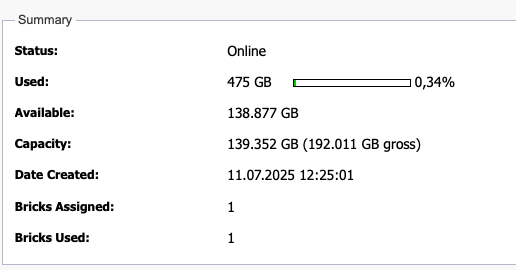
Fig. : Niveau de remplissage
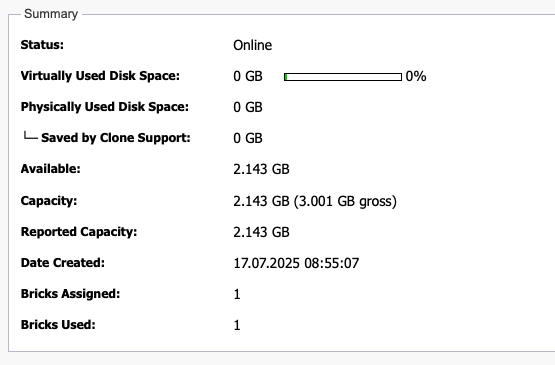
Fig. : Niveau de remplissage avec prise en charge du Fast Clone
Valeur | Description |
|---|---|
Used | Espace réellement utilisé |
Used by Snapshots | Espace utilisé par les Snapshots et Continuous Snapshots |
Disponible | Espace de stockage restant disponible |
Capacité | Capacité nette de l’ensemble du Volume |
Espace disque virtuellement utilisé | Espace de stockage théorique consommé selon les données archivées |
Espace disque physiquement utilisé | Espace de stockage réellement consommé après déduction des économies permises par le support Fast Clone |
Économies réalisées grâce au support Clone | Économie d’espace de stockage grâce à l’utilisation du support Fast Clone |
Gérer les archives conformes
L’Archive conforme est le stockage sécurisé et conforme à long terme du système Silent Brick, composée de deux composants :
➤ Zone de scène
➤ Zone WORM
Lors de l’archivage, la zone de scène, qui est par définition réinscriptible, sert à la réception des données. De plus, elle offre la possibilité de conserver automatiquement les données fréquemment utilisées.
La zone WORM, en revanche, est destinée à l’archivage final et sécurisé à long terme des fichiers et n’est utilisable qu’avec des Bricks WORM spécialement équipés.
La Zone de scène et la zone WORM partagent un espace de noms commun. Le transfert des fichiers de la Zone de scène vers la zone WORM s’effectue selon la logique suivante, en fonction du Type de Volume configuré :
➤ Après l’expiration du délai suivant la dernière modification
➤ En définissant le drapeau Read Only sur le fichier concerné
